Tin mới
Mới đây, có thông tin về việc sẽ tiếp tục giảm thuế giá trị gia tăng (GTGT) từ nay đến hết năm 2024. Vậy có đúng sẽ...
Thuế nhập khẩu là một trong những sắc thuế quan trọng của mỗi quốc gia, là nguồn thu quan trọng đối với ngân sách nhà...
Trị giá tính thuế nhập khẩu là gì? Trong bối cảnh nền kinh tế ngày càng phát triển và hội nhập, nhiều doanh nghiệp và...
Hiện nay, không ít người sử dụng lao động có nhu cầu ký hợp đồng 02 tháng với người lao động. Vậy nếu ký hợp đồng 2...
Hợp đồng dịch vụ là loại hợp đồng được sử dụng thường xuyên trong các giao dịch dân sự hiện nay. Vậy hợp đồng dịch vụ...
Chủ đề tìm nhiều
Cách viết chữ lên hình ảnh bằng Word bạn đã biết chưa? - Kế toán Đức Minh.
Những bức ảnh sẽ trở lên sinh động và hay hơn khi có những dòng chữ viết lên đó. Nhưng bạn không biết làm cách nào để có thể viết chữ lên hình ảnh bằng Word. Bài viết sau đây, Kế toán Tin học Đức Minh sẽ hướng dẫn bạn đọc mẹo nhỏ vô cùng thú vị này nhé!

Bước 1:
Bạn cần chuẩn bị một bức ảnh cần viết chữ. Sau đó chèn vào trongWord bằng công cụ Insert.
+ Vào Insert, chọn Picture, chọn tranh cần viết chữ lên.
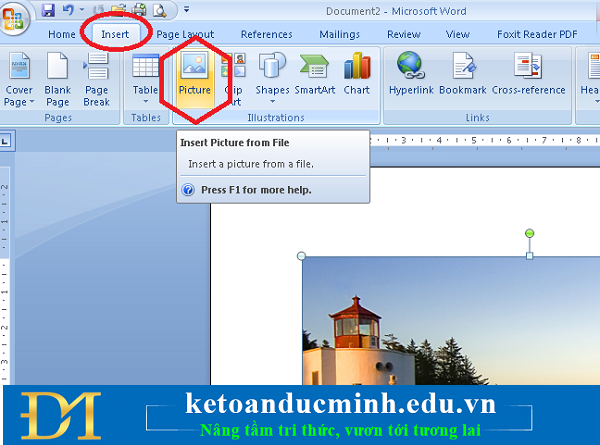
Ảnh 1: Cách viết chữ lên hình ảnh bằng Word
Bước 2:
Bạn chèn thêm 1 Textbox hoặc Shape để viết chữ bằng 2 cách sau đây:
+ Cách 1: Vào Insert, chọn Shape, chọn hình nào đó cũng được để viết chữ vào đó. Muốn viết chữ Click vào Shape đó, chuột phải chọn Add Text.
+ Cách 2: Vào Insert chọn Text Box để viết chữ.
Bước 3:
Tăng kích thước chữ, thay đổi font chữ, màu chữ tuỳ ý sao cho bắt mắt. Sau đó kéo cả Text Box đó lên hình ảnh, tại vị trí bạn muốn viết chữ tương đương lên bức tranh.
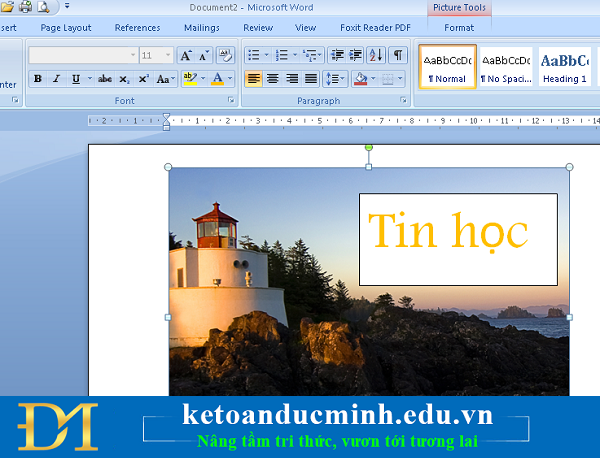
Ảnh 2: Cách viết chữ lên hình ảnh bằng Word
Bước 4:
Dùng tính năng trong công cụ hỗ trợ của Text Box để làm mờ viền, màu trong suốt bằng cách.
Click vào khung chữ sẽ hiện thanh Format.
+ Ở mục “Shape Fill” chọn No Fill.
+ Ở mục “ Shape Outline” chọn No Outline.
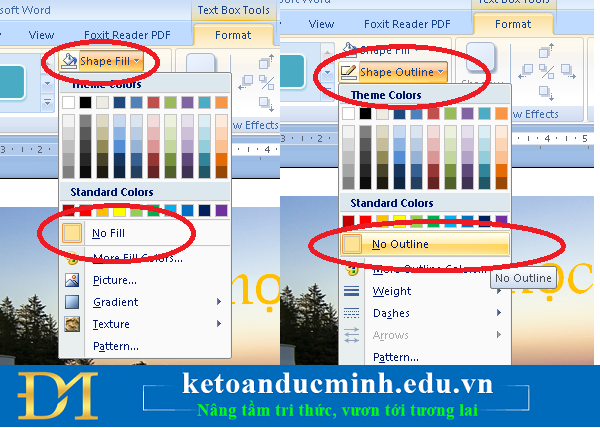
Ảnh 3: Cách viết chữ lên hình ảnh bằng Word
Vậy là bạn đã có một bức hình chèn chữ theo ý muốn rồi ạ!

Ảnh 4: Cách viết chữ lên hình ảnh bằng Word
Kế toán Đức Minh chúc bạn đọc thành công!
-Huyen Babi-
Với mục tiêu “Sự thành công của học viên là niềm tự hào của Đức Minh”, Công ty đào tạo kế toán và tin học Đức Minh là nơi đào tạo kế toán thực tế và tin học văn phòng uy tín và chuyên nghiệp nhất Hà Nội hiện nay. Đức Minh luôn sẵn sàng hỗ trợ hết mình vì học viên, luôn đồng hành cùng học viên trên bước đường đi tới thành công.
Lịch học dạy kèm linh động từ thứ 2 đến thứ 7 hàng tuần cho tất cả các học viên:
Ca 1: Từ 8h -> 11h30 * Ca 2: Từ 13h30 -> 17h * Ca 3: Từ 18h -> 20h
Bảng giá khóa họcTỔ CHỨC THI VÀ CẤP CHỨNG CHỈ CỦA VIỆN KẾ TOÁN ĐỨC MINH
Mọi chi tiết vui lòng liên hệ:
HỌC VIỆN ĐÀO TẠO KẾ TOÁN - TIN HỌC ĐỨC MINH
Cơ Sở 1: Tầng 2 - Tòa nhà B6A Nam Trung Yên - đường Nguyễn Chánh – Cầu Giấy HN - 0339.156.806
Cơ Sở 2: P902 tầng 9 tòa Licogi 12 . Số 21 Đại Từ - Đại Kim ( đối diện khu chung cư Eco Lake View) - Hoàng Mai - Hà Nội. ĐT / ZALO: 0342.254.883
Cơ Sở 3: Tầng 2, Nhà số 2, Ngõ 4 - Đường Nguyễn Khuyến - Văn Quán - Hà Đông - Hà Nội - 0339.421.606
BÀI VIẾT LIÊN QUAN
- 6 lưu ý kế toán trong doanh nghiệp xây dựng khi bị thanh tra thuế kiểm tra (02/05)
- Bật mí bí kíp giúp định khoản nhanh dành cho các bạn kế toán mới bắt đầu - Kế toán Đức Minh. (02/05)
- Hướng dẫn cách lập sổ theo dõi TSCĐ, CCDC theo TT133 và TT200 (27/04)
- Kế toán cần phải nộp những loại thuế , tờ khai nào trước kỳ nghỉ lễ 30-4,1-5 năm 2018? (27/04)
- Vai trò quan trọng của kế toán trong doanh nghiệp (26/04)
- 4 lời khuyên hữu ích giúp các nhà quản lý nắm bắt được nguồn tiền – kế toán DN mình (26/04)
- Kiểm tra chi phí tiền lương trước khi quyết toán thuế TNDN - Kế toán Đức Minh. (24/04)
- Thủ tục nhượng bán tài sản cố định – Cách hạch toán nhượng bán TSCĐ (24/04)
- 5 thay đổi lớn về số tiền đóng BHYT, BHXH từ ngày 01/07/2018- Kế toán Đức Minh. (24/04)
- Những điều thay đổi mới về thuế TNCN, TNDN trong tháng 5 này! - Kế toán Đức Minh. (24/04)











